Профиль принтера через сканер
Тот факт, который редко упоминается компаниями, делающими профилирование принтера с помощью сканера, — это важность высококачественного сканирования двух цветовых целей. Качество сканирования скажется на качестве вашего профиля принтера
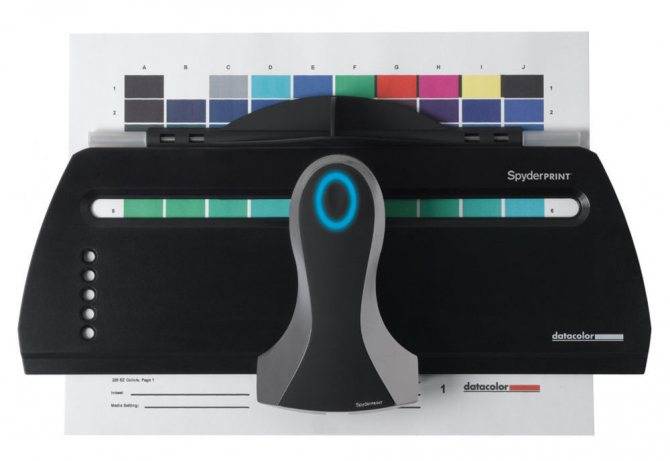
Поскольку мы используем сканер в качестве сырого спектрофотометра для калибровки вашего принтера, сканирование двух цветовых целей должно иметь две важные характеристики:
- согласованность;
- качество.
Согласованность связана с настройкой параметров сканера и цвета, так что само устройство производит наиболее последовательное сканирование. Качество сканирования зависит от параметров программного обеспечения, используемых в сканере.
Для калибровки принтера также можно использовать цифровую камеру вместо сканера. Но что лучше: профилирование принтера сканером или цифровой камерой, каждый выбирает для себя сам. Как говорится, на вкус и цвет товарищей нет.
Сканеры обычно намного лучше снимают изображения целей, чем цифровые камеры, потому что они предлагают более контролируемую (статическую) среду. Кроме того, из-за очень большого количества цветных патчей на целевом принтере выравнивание имеет решающее значение.
Это может быть трудно, если невозможно захватить изображение, которое выровнено достаточно хорошо для размещения цели принтера. По этой причине не рекомендуется фиксировать цели принтеров цифровой камерой.
Как сделать калибровку струйного принтера
Под калибровкой МФУ струйного типа подразумевают процесс установки идеального тайминга движения каретки и срабатывания сопел печатающей головки. Это позволяет обеспечить наилучшее качество печати и цветопередачу, а также избавляет от наличия видимых дефектов отпечатков. Чтобы это осуществить, многие сервисники используют специальное устройство – калибратор. Но его не выгодно покупать для домашнего использования. Поэтому в домашних условиях калибровку струйника проще сделать программным способом, через драйвер принтера. Откалибровать ПГ можно следующим образом:
- откройте панель управления компьютером;
- перейдите в меню устройства и принтеры;
- найдите модель принтера, подключенного к компьютеру;
- нажмите на нем правой кнопкой мыши;
- выберите настройки печати в появившемся контекстном меню;
- перейдите на вкладку сервис в открывшемся окне;
- нажмите на кнопку «Калибровка печатающей головки» (в принтере должна быть бумага);
- нажмите «Далее» и дождитесь отпечатывания калибровочного листа (шаблон вертикальной калибровки);
- выберите на листе самый четкий отпечатанный элемент, а его значение введите в специальное окно, появившееся на ПК;
- нажмите «Далее» и дождитесь отпечатывания второго калибровочного листа.
Если результат Вас полностью удовлетворяет, нажмите «Далее» и дождитесь, пока принтер отпечатает шаблон горизонтальной черно-белой калибровки. Сделайте так же, как и в предыдущем случае. Как только откалибруете ч/б отпечатки, снова нажмите «Далее» и дождитесь, пока принтер отпечатает шаблон горизонтальной цветной калибровки. По окончанию калибровки нажмите «Готово». Вот и вся инструкция.
Калибровка принтера HP
Откалибровать ПГ принтера HP можно через специальное ПО, разработанное для той или иной модели принтера, МФУ или плоттера (обычно поставляется в комплекте с принтером). После того, как программа будет установлена на ПК, ее стоит открыть двойным нажатием левой кнопки мыши и выполнить следующие действия:
- перейти на вкладку руководства пользователя принтером HP;
- нажать кнопку «Обслуживание»;
- выбрать пункт «Инструменты и обновления» или «Утилиты»;
- выбрать вкладку «Калибровка принтера» в открывшемся окне «Printer Maintenance»;
- нажать кнопку «Калибровка».
Принтер распечатает первый калибровочный шаблон. Тщательно изучите его и выберите наилучшие значения, данные которых необходимо записать в «Pen Alignment» и «Page Alignment». После ввода данных необходимо кликнуть по кнопке «Продолжить» и дождаться отпечатывания нового шаблона калибровки принтера. Если результат будет соответствовать шаблону программы, тогда нажмите кнопку «Готово». В обратном же случае, следует выполнить перекалибровку печатающей головки.
Внимание: Калибровку струйного принтера HP можно выполнять не только через программу настройки устройства, но и через панель инструментов, а также стороннее ПО. Подробнее читайте на портале
Также там найдете инструкцию по калибровке принтера HP DeskJet 3525 и прочих моделей.
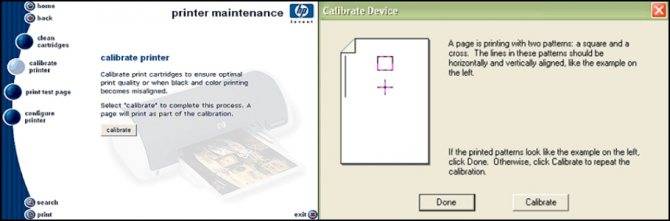
Автоматический способ калибровки печатающей головки Canon
Этот способ можно применить только к многофункциональным устройствам (МФУ), имеющим на панели сервисную кнопку. Например, такая кнопка есть у принтера Canon Pixma MP280. Чтобы выполнить калибровку, необходимо включить устройство и несколько раз нажать на кнопку сервиса (рядом нарисованы инструменты), пока на сегментном дисплее не появится символ «U». Как только этот пункт будет выполнен, Вам потребуется нажать на кнопку «Black» или «Color», которые также присутствуют на панели управления принтером. Устройство отпечатает калибровочный лист. Его нужно правильно уложить на сканер (ориентир в виде треугольника должен находиться в верхнем углу с левой стороны МФУ). Снова нажмите кнопку «Black» или «Color» (в зависимости от первого нажатия) и дождитесь автоматического сканирования образца и выравнивания печатающей головки принтера.
Советы специалистов
Специалисты рекомендуют проводить калибровку регулярно при появлении первых признаков сбоя положения головки. Это будут незначительные артефакты – неправильные цвета, полосы и т.д. Чтобы узнать, как выполнить настройку для своего устройства, будь то техника Samsung, Xerox или Brother, нужно открыть руководство пользователя или зайти на официальную страницу разработчика и скачать описание процедуры в виде инструкции. Перед началом регулировки рекомендуется прочитать документ полностью.

В том случае, если у пользователя дома есть 3D-принтер, например, FLSUN QQ, для него также необходимо проводить калибровку. Сначала потребуется настроить ось Z. Бумажный лист проходит под экструдером, но с затруднением. Далее для регулировки оси Х стоппер устройства нужно расположить на горизонтальной оси. В этом положении экструдер не перекрывает край стола. Удобнее всего откорректировать ось Y. Сопло принтера размещается на переднем краю стола.
Итак, если принтер или МФУ распечатывает изображения с дефектами – смешивает цвета, оставляет полосы и т.д. — необходимо выполнить калибровку печатающей головки. Сделать это можно вручную с помощью кнопок на корпусе устройства или через программное обеспечение, установленное в комплекте с драйверами. Подробное описание процесса можно найти в инструкции по эксплуатации или скачать с сайта производителя устройства.
Советы специалистов
Специалисты рекомендуют проводить калибровку регулярно при появлении первых признаков сбоя положения головки. Это будут незначительные артефакты – неправильные цвета, полосы и т.д. Чтобы узнать, как выполнить настройку для своего устройства, будь то техника Samsung, Xerox или Brother, нужно открыть руководство пользователя или зайти на официальную страницу разработчика и скачать описание процедуры в виде инструкции. Перед началом регулировки рекомендуется прочитать документ полностью.

В том случае, если у пользователя дома есть 3D-принтер, например, FLSUN QQ, для него также необходимо проводить калибровку. Сначала потребуется настроить ось Z. Бумажный лист проходит под экструдером, но с затруднением. Далее для регулировки оси Х стоппер устройства нужно расположить на горизонтальной оси. В этом положении экструдер не перекрывает край стола. Удобнее всего откорректировать ось Y. Сопло принтера размещается на переднем краю стола.
Итак, если принтер или МФУ распечатывает изображения с дефектами – смешивает цвета, оставляет полосы и т.д. — необходимо выполнить калибровку печатающей головки. Сделать это можно вручную с помощью кнопок на корпусе устройства или через программное обеспечение, установленное в комплекте с драйверами. Подробное описание процесса можно найти в инструкции по эксплуатации или скачать с сайта производителя устройства.
Нюансы калибровки на разных марках принтеров
Процесс выравнивания головки может отличаться на технике разных брендов. Как откалибровать изделия наиболее популярных производителей – будет описано ниже.
HP
Чтобы выполнить калибровку оргтехники компании HP (например, серии HP LaserJet), нужно открыть программу настройки. В ней следует выбрать раздел с руководством владельца устройства, перейти к обслуживанию клиентов, затем к рекомендациям по печати. Там необходимо открыть покупки. Далее потребуется зайти в инструменты и обновления или программы. При появлении надписи «Printer maintnance» перейти в раздел «Калибровка», в результате чего будут распечатаны шаблоны для калибровки. Необходимо их внимательно рассмотреть и указать те, которые получились более четко, после чего перезапустить процедуру.
Второй калибровочный лист доступен не для всех моделей. На нем распечатывается изображение квадрата и креста, а на экране компьютера показано, какими должны быть фигуры. Если картинки совпадают, нужно завершить процедуру, нажав «Готово». В противном случае необходимо повторно провести калибровку.
Canon
На МФУ Canon Pixma или иной серии этого бренда калибровка головок проводится кнопками на корпусе устройства. Пользователю нужно нажать неоднократно на клавишу «Сервис», пока на дисплее не появится символ «U». Чтобы распечатать образец для выравнивания, следует нажать «Color» или «Black». Напечатанный лист требуется уложить на стекло сканера, при этом черный угол будет находиться слева вверху. На дисплее должна повторно появиться буква «U». Потом нужно снова нажать на «Color» или «Black» для начала калибровки. После этого прибор выполнит сканирование листа и последующее выравнивание печатающей головки.
Для техники этого бренда доступна и ручная калибровка. Нужно на компьютере открыть «Панель управления», затем «Устройства и принтеры», перейти к свойствам прибора и выбрать «Обслуживание». Здесь необходимо щелкнуть по кнопке «Специальные параметры» и поставить метку напротив выравнивания головок в ручном режиме. Потом следует сохранить действия, а затем кликнуть по кнопке выравнивания для запуска процесса, предварительно поместив в лоток несколько листов бумаги. В результате этих действий устройство распечатает несколько шаблонов. Нужно будет определить самые четкие изображения и отметить их номера, после чего листы будут распечатаны повторно. Операция выполняется два раза.
Epson
Для калибровки принтеров EpsonL805, L800, L1800, L120 и других моделей необходимо приложение Print Head Alignment. Оно устанавливается автоматически вместе с пакетом драйверов, а запускается через панель управления.
Для принтеров Epson доступна и ручная регулировка. Чтобы ее настроить, нужно запустить утилиту и выключить прибор. Затем необходимо установить бегунок настройки толщины бумаги в среднее положение, загрузить листы в лоток и, удерживая клавишу «Copy» на принтере, включить устройство. Когда прибор распечатает лист с шаблонами, нужно будет указать лучший образец, нажав на «Copy» необходимое количество раз. Это число высветится на дисплее. Чтобы подтвердить действие, следует нажать «Start». Далее принтер напечатает еще 4 листа с шаблонами, для них нужно повторить процедуру.
TSC TTP-225
Чтобы откалибровать TSC TDP-225 (технику для печати штрих-кодов и этикеток), нужно запустить диск с драйверами и ПО, а затем включить утилиту Bar Tender. С ней легко выполнить калибровку. Также можно провести ручную настройку. Для этого необходимо удерживать кнопку для печати этикеток на протяжении 5 секунд либо нажать на нее, выключить технику, а затем продолжать нажимать на клавишу в течение еще 10 секунд.
Как самому откалибровать принтер недорого.

Ваш принтер печатает не то что изображено на экране? Искажает цвета? Не дает чистый черно-белый цвет? Не беда! В этой статье я научу вас как недорого откалибровать собственный принтер и не зависеть больше от «криворуких» операторов заполонивших город некачественной печатью минилабов.
Первое. Вы должны быть уверены что ваш монитор откалиброван. Если нет -вам сюда.
Второе, вам необходимо распечатать специальную тестовые таблицы на двух страницах той бумаги, которую вы профилируете формата А4 скачанные ниже:.
Шкала должна быть распечатана со строгим соблюдением этой простой инструкции, в противном случае, созданный по такой шкале профиль не будет точным или вообще не может быть созданным:
- Загрузите и установите программу Adobe Color Printer Utility, которая специально предназначена для печати шкал профилирования принтера в Windows и Mac OS X. Не рекомендуется печатать шкалы из программ просмотра или редактирования графики (например, Photoshop).
- Сразу после запуска, эта программа предложит выбрать TIF файл шкалы, который загружен с моего сайта.
- После успешного открытия файла шкалы, нажмите кнопку Print . . В окне настройки страницы, которое появится, нажмите OK.
- В следующем окне выберите нужный принтер, и откройте окно его настроек.
- Задайте размер используемой бумаги в окне настройки принтера (который должен соответствовать формату тестовой шкалы).
- Выключите управления цветом в драйвере принтера, выбрав соответствующую опцию в настройках его печати. В зависимости от конкретного драйвера или производителя принтера она может называться по разному: Enable ICM, Color Correction, Color Management, Color Settings и тп. В каждом случае нужно выбрать вариант Off, None, Managed by Application или снять соответствующую галочку.
- Программа Adobe Color Printer Utility в большинстве случаев ошибочно уменьшает размер шкалы на бумаге, поэтому в настройках задания принтера необходимо установить масштаб печати 104% . Такая опция может называться Reduce/Enlarge, Scale, Fit, Масштаб и т.п. После печати, обязательно проверьте правильность масштаба распечатанной шкалы: ширина четырёх соседних строк патчей должна быть точно 33 мм.
- Все параметры, которые планируется применять в настройках принтера (вид бумаги, разрешение и т.п.), необходимо включить при печати тестовой шкалы и при всех будущих применениях принтера с созданным по этой шкале профилем.
- После печати всех страниц необходимо дождаться когда краска полностью высохнет, и тогда передать шкалу мне для её спектрофотометрии и создания цветового профиля.
- Привезти листы А4 (не мять!) ко мне в студию или передать в файле через почтовый ящик внизу у вахты. Указать свою электронную почту и федеральный номер телефона на обратной стороне первого листа. Оплатить мне на карту Виза Сбербанк сумму из прайса (номер сообщу смс-кой), Готовый профиль Вы получите по электронной почте в течение одного-двух дней.
- Установить профиль (файл с именем вашей бумаги и датой калибровки и расширением *.icc щелкнув по нему правой кнопкой мыши и выбрав команду «установить профиль».
- Печатать из Фотошопа с отключенными настройками принтера. Цветом управляет Фотошоп. Ниже в списке профилей выбрать ВАШ. Лайтрум также позволяет выбрать этот профиль и печатает ничуть не хуже чем Фотошоп. Там даже удобнее организовать потоковую печать.
Если у вас что-то не получается, или вам некогда-закажите услугу профилирования принтера с выездом к вам на работу или на дом. С организациями заключаю договора по оплате безналом, частным лицам выдаю квитанцию.
ВНИМАНИЕ! Данный профиль будет соответствовать той бумаге и тем чернилам которые использовались при печати тестовых таблиц! Если вам необходимо печатать на разной бумаге- то для каждой нужно создавать свой профиль! Профиль «живет» и по году и по два. Его устойчивость зависит от стабильности чернил и бумаги
Каждая новая партия может преподнести сюрприз. Поэтому перед калибровкой закупитесь большим количеством бумаги и чернил одной партии.
Как часто нужно проводить калибровку
Специалисты рекомендуют прибегать к калиброванию оргтехники по мере необходимости. Например, если при распечатывании важных документов или изображений стали появляться небольшие дефекты, неточности или наложения нескольких цветов. Это поможет вовремя устранить проблему и избежать возможности ухудшения ситуации.
Появление данных дефектов зависит от регулярности использования самого принтера. Также большую роль играет его размещение. Неустойчивое положение или неровная поверхность могут стать причиной смещения каретки. Это приведёт к возникновению разводов или плохого изображения.
Рекомендуется размещать принтер на твёрдой ровной поверхности. Для того чтобы устранить неисправности из-за неправильного расположения, также необходимо откалибровать устройство.
Принтер относится к одному из главных устройств, используемых при работе на компьютере. Длительная эксплуатация становится причиной снижения качества и работоспособности прибора. Для устранения подобных проблем используют разные способы, в том числе и калибровку. Подробные инструкции и рекомендации помогут справиться с задачей самостоятельно.
Откуда берется цветовой профиль
Сам по себе цветовой профиль — это всего лишь файл для драйвера принтера, идущий, как правило, с расширением *.icc, и содержащий в себе информацию о том, как необходимо подкорректировать цветопередачу изображения при его печати.
Серьезные производители чернил, как правило, публикуют на своем ресурсе все цветовые профиля под выпускаемую ими продукцию, а также под бумагу различных производителей. При этом некоторые из них могут Вам предложить совершенно бесплатно индивидуальный цветовой профиль, а если это необходимо, то даже к определенным типам бумаги.
Чтобы его получить, Вам всего лишь нужно напечатать специальные изображения на бумаге (что называется, плашки), указать тип используемых чернил, бумаги, а также модель самого принтера. Далее, отправив все эти образцы фирме-производителю чернил, Вы, совсем скоро, получите от них по почте файл с уже готовым цветовым профилем.
Как управлять очередью печати
Каждый принтер в вашей системе имеет очередь печати. Когда вы печатаете документ, это задание на печать сохраняется в очереди печати до его отправки на принтер и завершения печати.
В некоторых случаях вам может потребоваться приостановить очередь печати, чтобы временно прекратить печать, удалить отдельные задания из очереди печати, чтобы отменить печать, или проверить, что всё напечатано. Вы можете сделать всё это из окна очереди печати.
Чтобы открыть его, откройте Параметры → Устройства → Принтеры и сканеры, щелкните принтер, для которого вы хотите посмотреть очередь, и нажмите «Открыть очередь печати». В процессе печати вы также можете увидеть значок принтера в области уведомлений; нажатие на значок также открывает очередь печати.

Каждое ожидающее задание на печать появляется в очереди. Если документы не печатаются, список будет пустым. Вы можете щелкнуть правой кнопкой мыши задание, чтобы отменить, приостановить или перезапустить его. Иногда задания на печать могут «застревать», и вам может потребоваться удалить их и повторить попытку печати.
Вы также можете щелкнуть меню «Принтер» и использовать различные параметры управления всей вашей очередью. Например, вы можете нажать Принтер → Приостановить печать, чтобы временно приостановить все задания печати, или нажмите Принтер → Отменить все документы, чтобы отменить все ожидающие задания печати.
Признаки необходимости процедуры
Если пользователь регулярно печатает на своем принтере или МФУ, со временем ему потребуется выполнить калибровку. Признаки необходимости проведения этой процедуры следующие:
- распечатанный текст или изображение смазаны;
- тонкие линии размыты;
- объекты и фигуры имеют неровные края;
- проявляется наложение цветов;
- на отпечатке появляются полосы, пятна или прочие артефакты;
- отдельные фрагменты не пропечатываются.

Раскалибровка принтера может произойти по ряду причин. Одна из основных – неправильная транспортировка устройства, из-за которой случилось смещение печатающей каретки. Использование плотной бумаги также приводит к неполадкам. Кроме того, если аппарат регулярно работает, возможен износ механизма.
Как можно откалибровать принтер
Калибровку принтера проводят, если появляются дефекты печати. К ним относятся размытость фотографий, несоответствие цветов с оригиналом изображения, искажения картинки, наложения деталей друг на друга. Настройку рекомендуется проводить периодически и правильно. Это позволит распечатывать документы в максимально возможном для используемого устройства качестве. Калибровка лазерной и струйной техники – это достаточно простой процесс. Для ее осуществления достаточно воспользоваться специальными программами. Также регулировку качества получаемых распечаток можно выполнить с помощью сканера.
Как можно откалибровать принтер
Калибровку принтера проводят, если появляются дефекты печати. К ним относятся размытость фотографий, несоответствие цветов с оригиналом изображения, искажения картинки, наложения деталей друг на друга. Настройку рекомендуется проводить периодически и правильно. Это позволит распечатывать документы в максимально возможном для используемого устройства качестве. Калибровка лазерной и струйной техники – это достаточно простой процесс. Для ее осуществления достаточно воспользоваться специальными программами. Также регулировку качества получаемых распечаток можно выполнить с помощью сканера.
Автоматически
1. Необходимо убедиться, что чернила не заканчиваются. (Возможно, будут полезны статьи: как заправить картридж Canon 510/511 и установка СНПЧ ColorWay на Canon Pixma MP250, MP280). В противном случае образец для выравнивания ПГ распечатается неправильно.
2. Включаем МФУ.
3. Вставляем чистый лист бумаги в задний лоток.
4. Разворачиваем подставку для распечатанные листов.
Canon i-SENSYS MF4410 инструкции по эксплуатации
5. Жмем, несколько раз, кнопку «Обслуживание», которая с пассатижами и отверткой.

до появления буквы «u» на световом индикаторе.
Индикатор печати листа автоматической калибровки
6. Жмем кнопку «Black» или «Color» (ниже кнопки обслуживания) и ждем пока распечатается образец выравнивания печатающей головки.
7. Открываем крышку сканера и кладем распечатанный образец как показано на рисунке ниже.

Canon EOS 200D. Неделя с экспертом
На «человеческом» рисунке это выглядит так.

Правильное положение образца в сканере
8. Аккуратно, чтобы не сдвинулся образец, закрываем крышку сканера.
9. Проверяем, чтобы на световом индикаторе отображалась буква «U».
10. Жмем кнопку «Black» или «Color».
МФУ отсканирует образец и автоматически выровняем печатную головку.
Важно! Необходимо исключить какие-либо перемещения МФУ в пространстве при сканировании образца. Если после выравнивания на световом индикаторе отобразится код ошибки — смотрите эту статью
Если после выравнивания на световом индикаторе отобразится код ошибки — смотрите эту статью.
Если, после автоматического выравнивания ПГ, качество печати оставляет желать лучшего — делаем выравнивание вручную.
Ваше оборудование – возможности
Являетесь ли вы профессиональным настольным издателем, фотографом, художником-графиком, новичком или любителем, качество вашего оборудования очень важно. На самом деле, если вы профессионал – и ваша жизнь зависит от качества вашей работы – вам, конечно, следует купить лучшее оборудование, которое вы можете себе позволить
Стандартные дисплеи стоимостью до 30000 рублей, на самом деле, не предназначены для редактирования фотографий и дизайна. Их производители предполагают, что вы будете выполнять более простые офисные задачи, такие как запуск программ Microsoft Office, чтение и запись электронных писем, а также отслеживание социальных сетей.
Чем выше качество вашего монитора, тем больше у него элементов управления для настройки параметров дисплея, таких как яркость, гамма, насыщенность, отдельные уровни RGB и т.д. Например, мой 30-дюймовый монитор для графического дизайна имеет более 10 предустановок, в том числе RGB, sRGB и Adobe RGB, с возможностью редактирования, создания и сохранения других, а также с возможностью регулировки уровней цвета, гаммы, оттенка, насыщенности, усиления и многого другого. Наличие всех этих элементов управления позволяет мне проводить довольно сложную цветовую настройку. Несколько предустановок позволяют мне откалибровать монитор для нескольких различных рабочих сред и переменных и легко переключаться между ними по мере необходимости.
Назначение калибровки
Калибровка принтера – это процесс настройки устройства, направленный на получение распечаток максимально соответствующих по четкости, цветовой палитре оригинальному документу, фотографии. В результате правильного ее проведения достигается практически полное сходство отпечатанного с образцом. Под этим термином иногда подразумевают загрузку цветовых профилей. Сам процесс проводится как на струйной, так и на лазерной печатающей технике.

Под калибровкой печатающей головки принтера понимают проведение процедуры, которая полностью синхронизирует перемещения его каретки. Для струйной оргтехники дополнительно осуществляют выравнивание самих головок.
Настройка позволяет достичь следующих результатов:
- соответствия цветов образца и отпечатки;
- устранения сдвигов и наложений на распечатках;
- полного управления цветовым балансом, оттенками;
- расширения диапазона цветопередачи.
Для регулировки можно использовать калибратор. Но если настройка проводится только домашнего принтера, то нет смысла приобретать данный прибор. Этим целям послужат сканер либо прилагаемые к печатающему устройству программы. При правильном проведении процедуры будет достигнуто максимально возможное соответствие распечатки изображению на мониторе.

Калибровка печатающей головки струйных принтеров
Процесс калибровки струйных принтеров несложен
Важно лишь соблюдать строгую последовательность действий. Сама процедура проходит в несколько этапов
К наиболее упрощённому варианту относится запуск калибрования напрямую из меню устройства. Кнопка установки количества копий нажимается одновременно с кнопкой включения. Это позволит распечатать несколько страниц калибровки.
Первая из распечатанных страниц будет пронумерована несколькими рядами. Из представленных шаблонов выбирается подходящий вариант. После нажатия кнопки для указания количества копий вводится номер выбранного значения, указывается «копирование чёрно-белое». Данную процедуру необходимо провести 4 раза, для каждой страницы.
Как можно откалибровать принтер
Калибровку принтера проводят, если появляются дефекты печати. К ним относятся размытость фотографий, несоответствие цветов с оригиналом изображения, искажения картинки, наложения деталей друг на друга. Настройку рекомендуется проводить периодически и правильно. Это позволит распечатывать документы в максимально возможном для используемого устройства качестве. Калибровка лазерной и струйной техники – это достаточно простой процесс. Для ее осуществления достаточно воспользоваться специальными программами. Также регулировку качества получаемых распечаток можно выполнить с помощью сканера.







